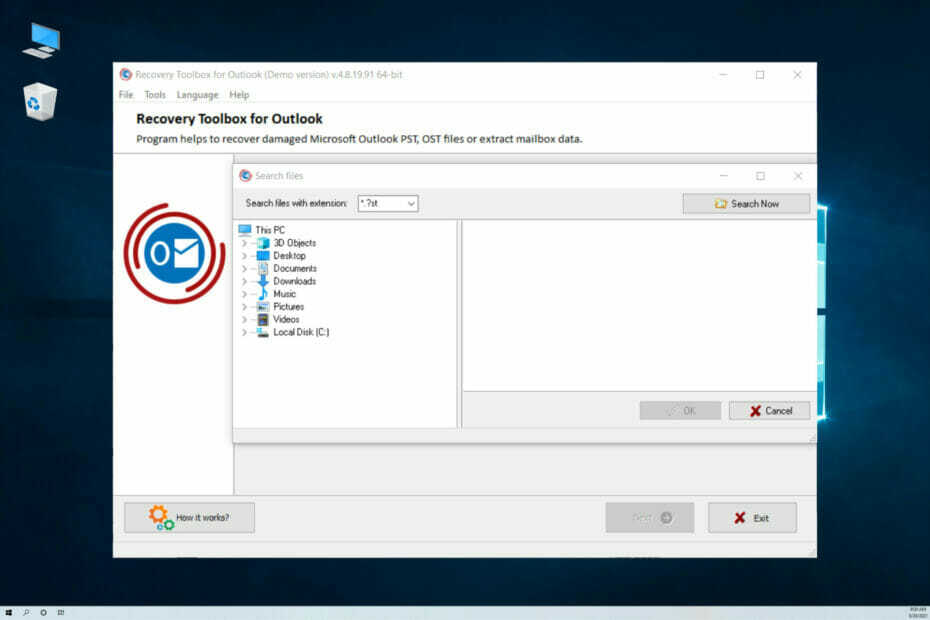Spusťte Poradce při potížích s kompatibilitou a zkontrolujte případné chyby
- Outlook vám umožňuje mít více než jeden e-mail, takže mezi nimi můžete snadno přepínat, zvláště pokud máte osobní a pracovní účet.
- Někteří uživatelé však mají problémy s vytvořením nového e-mailu, zejména e-mailu z domény.
- Pokud to zní jako vy, provedeme vás, jak zajistit, aby byl tento e-mailový účet v aplikaci Outlook přijat.

XINSTALUJTE KLIKNUTÍM NA STAŽENÍ SOUBORU
Tento software opraví běžné počítačové chyby, ochrání vás před ztrátou souborů, malwarem, selháním hardwaru a optimalizuje váš počítač pro maximální výkon. Opravte problémy s počítačem a odstraňte viry nyní ve 3 snadných krocích:
- Stáhněte si Restoro PC Repair Tool který přichází s patentovanými technologiemi (patent k dispozici tady).
- Klikněte Začni skenovat najít problémy se systémem Windows, které by mohly způsobovat problémy s počítačem.
- Klikněte Opravit vše opravit problémy ovlivňující zabezpečení a výkon vašeho počítače.
- Restoro byl stažen uživatelem 0 čtenáři tento měsíc.
0x8004011c je běžná chyba pro uživatele aplikace Microsoft Outlook. Tato chybová zpráva se obvykle zobrazí při pokusu o nastavení nového e-mailového účtu z domény. Chyby výhledu jsou bohužel běžné; někdy, aplikace se ani neotevře ve vašem Windows 11.
I přes četné pokusy jsou uživatelé při vytváření nového e-mailového účtu pro tuto konkrétní chybu zastaveni. Proto se blíže podíváme na to, co tento problém způsobuje a jak jej vyřešit.
Co je 0x8004011c v aplikaci Outlook?
0x8004011c je běžný chybový kód, který můžete získat při používání aplikace Microsoft Outlook. Je spojen s připojením k serveru Exchange, což znamená, že došlo k problému se serverem.
Tento problém vám brání v připojení vašeho e-mailového účtu, nemůžete odesílat ani přijímat e-maily z vašeho účtu Outlook. Z většiny zpráv se tento problém vyskytl u uživatelů používajících účet domény.
Některé z hlavních příčin této chyby zahrnují následující:
- Problémy s připojením – Vaše připojení k internetu může být příliš pomalé a nemůže usnadnit vytvoření nového účtu.
- Problémy se serverem – Servery společnosti Microsoft mohou být zaneprázdněné nebo přetížené, když se pokoušíte vytvořit účet.
Jak opravím chybu 0x8004011c v aplikaci Outlook?
Několik základních řešení, která mohou zachránit den bez potřeby technických řešení, zahrnují:
- Zkontrolujte připojení k internetu. Ujistěte se, že jste připojeni k internetu a pracujete při optimální rychlosti.
- Ujistěte se, že ne firewall blokuje přístup na emailový server.
- Ujistěte se, že používáte nejnovější verzi Outlooku.
- Zkontrolovat stav serveru pro Microsoft a ujistěte se, že Outlook není uveden.
1. Odinstalujte nejnovější aktualizace systému Windows
- Udeř Okna a vyberte Nastavení.

- Klikněte na Windows Update a vyberte Aktualizovat historii na pravém panelu.

- Přejděte dolů a pod Související nastavení, klikněte na Odinstalujte aktualizace.

- Tím se dostanete k nejnovějším nainstalovaným aktualizacím.
- Vyberte nejvyšší aktualizaci a klikněte na Odinstalovat.

- Restartujte počítač a zkontrolujte, zda problém přetrvává.
2. Spusťte Poradce při potížích s kompatibilitou programu
- Udeř Okna klíč, typ Kontrolní panel do vyhledávacího pole a klikněte na OTEVŘENO.

- Klikněte na Odstraňování problémů.

- Vybrat Programy.

- Klikněte na Poradce při potížích s kompatibilitou programu, pak zasáhnout další.

- Postupujte podle pokynů na obrazovce a po zobrazení výzvy k dokončení procesu vyberte vhodnou odpověď.
Tip odborníka:
SPONZOROVÁNO
Některé problémy s PC je těžké řešit, zejména pokud jde o poškozená úložiště nebo chybějící soubory Windows. Pokud máte potíže s opravou chyby, váš systém může být částečně rozbitý.
Doporučujeme nainstalovat Restoro, nástroj, který prohledá váš stroj a zjistí, v čem je chyba.
Klikněte zde stáhnout a začít opravovat.
Poradce při potížích s kompatibilitou programu vám pomůže diagnostikovat a opravit problémy, když program nefunguje správně. Zkontroluje problémy způsobené problémy s kompatibilitou mezi vaším programem a Windows a automaticky je opraví.
3. Odstraňte omezení kompatibility
- Udeř Okna + E klíče k otevření Průzkumník souborů.
- Přejděte na následující místo. Upozorňujeme, že toto je výchozí umístění složky pro většinu aplikací, takže pokud jste ji přesunuli, nemusí být zde:
C:\Program Files (x86)neboC:\Program Files\Microsoft Office - Vyhledejte Outlook.exe soubor, klikněte na něj pravým tlačítkem a vyberte Vlastnosti.

- Přejděte na Kompatibilita kartu a zrušte zaškrtnutí Spusťte tento program v režimu kompatibility pro volba.

- Klikněte na Aplikovat, pak OK pro uložení změn.
- 0x80040900 Chyba aplikace Outlook: 6 způsobů, jak ji snadno opravit
- Jak opravit chybu 0x80190194 Outlook Address Book Error
- Jak opravit chybu Outlook 0x80040610 v 7 jednoduchých krocích
- Jak uložit složky aplikace Outlook na plochu nebo pevný disk
4. Upravte registr
- Udeř Okna + R klíče pro otevření Běh příkaz.
- Typ regedit v dialogovém okně a stiskněte Vstupte otevřít Editor registru.

- Přejděte do následujícího umístění:
HKEY_LOCAL_MACHINE\SOFTWARE\Microsoft\Cryptography\Protect\Providers\df9d8cd0-1501-11d1-8c7a-00c04fc297eb - Klikněte pravým tlačítkem na prázdné místo na pravé straně, vyberte Nový DWORD (32bit) a přejmenujte jej na ProtectionPolicy.
- Poklepejte na něj a poté jej upravte; v Hodnotové údaje vstup, vstup 1, pak zasáhnout OK.

- Zavřete Editor registru a zkuste vytvořit e-mailový účet znovu.
V tomto bodě musíme zmínit, že Editor registru je velmi kritickou součástí systému Windows a jakékoli provedené úpravy mohou mít dominový efekt na výkon a stabilitu vašeho operačního systému. Pokud se něco pokazí, riskujete, že způsobíte nevratné poškození počítače.
Abyste se zbavili ochromujících efektů, doporučujeme vám to vytvořit bod obnovení abyste měli bod návratu. Pokud nevíte, jak věci fungují, můžete také požádat o pomoc technického odborníka.
5. Proveďte obnovení systému
- zmáčkni Okna + R klíče, typ rstui, a udeřit Vstupte.

- Vyberte bod obnovení, ke kterému se chcete vrátit, a klikněte na něj další.

- Nyní klikněte na Dokončit.
Pamatujte, že před tímto krokem musíte vytvořit bod obnovení; jinak to nebude fungovat.
To je vše, co jsme pro tento článek měli, a doufejme, že v tuto chvíli nebudou při pokusu o vytvoření e-mailového účtu žádné další problémy. Pokud ano, doporučujeme vám kontaktujte podporu společnosti Microsoft pro další pomoc.
Pokud chceš změnit nebo odebrat primární účet z aplikace Outlook, sdílíme krok za krokem postup, jak na to jít.
Pro jakékoli připomínky, dotazy nebo návrhy zanechte komentář níže.
Stále máte problémy? Opravte je pomocí tohoto nástroje:
SPONZOROVÁNO
Pokud výše uvedené rady váš problém nevyřešily, váš počítač může mít hlubší problémy se systémem Windows. Doporučujeme stažení tohoto nástroje pro opravu počítače (hodnoceno jako skvělé na TrustPilot.com), abyste je mohli snadno řešit. Po instalaci stačí kliknout na Začni skenovat tlačítko a poté stiskněte Opravit vše.